Denne wikiHow lærer dig, hvordan du laver en Facebook-side, som andre kan lide og følge. Eksempler på sider omfatter business sider, fan sider og meme sider. Du kan oprette en side i Facebook-mobilappen såvel som på skrivebordssiden.
Metode En af To:
På mobil
-
 1 Åbn Facebook. Tryk på Facebook-appen, der ligner en hvid "f" på en blå baggrund. Hvis du allerede er logget ind på Facebook, åbner du dit nyhedsfeed.
1 Åbn Facebook. Tryk på Facebook-appen, der ligner en hvid "f" på en blå baggrund. Hvis du allerede er logget ind på Facebook, åbner du dit nyhedsfeed. - Hvis du ikke allerede er logget ind på Facebook, skal du indtaste din e-mail-adresse (eller telefonnummer) og adgangskode for at fortsætte.
-
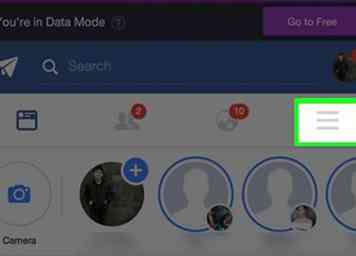 2 Tap ☰. Det er enten i nederste højre hjørne af skærmen (iPhone) eller øverste højre hjørne af skærmen (Android).
2 Tap ☰. Det er enten i nederste højre hjørne af skærmen (iPhone) eller øverste højre hjørne af skærmen (Android). -
 3 Rul ned og tryk sider. Denne indstilling er nær bunden af menuen. Det kan være nødvendigt at trykke på Se mere i denne menu for at vise sider mulighed.
3 Rul ned og tryk sider. Denne indstilling er nær bunden af menuen. Det kan være nødvendigt at trykke på Se mere i denne menu for at vise sider mulighed. - Hoppe over dette trin på Android, og tryk på Opret side.
-
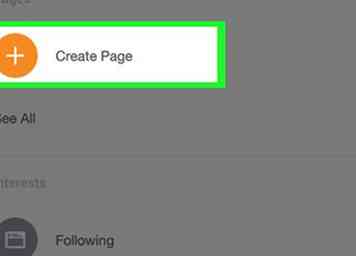 4 Tap Opret side. Det er nær toppen af skærmen.
4 Tap Opret side. Det er nær toppen af skærmen. -
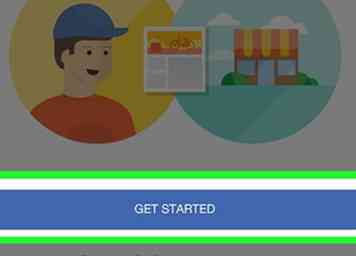 5 Tap Kom igang når du bliver bedt om det. Denne indstilling findes nederst på skærmen. Hvis du gør det, tager du dig til sidenopsætningsskærmen.
5 Tap Kom igang når du bliver bedt om det. Denne indstilling findes nederst på skærmen. Hvis du gør det, tager du dig til sidenopsætningsskærmen. -
 6 Indtast din side navn, og tryk derefter på Næste. Du skal blot trykke på Sidens navn feltet, skriv et navn til din side, og tryk derefter på Næste knappen nederst på skærmen.
6 Indtast din side navn, og tryk derefter på Næste. Du skal blot trykke på Sidens navn feltet, skriv et navn til din side, og tryk derefter på Næste knappen nederst på skærmen. -
 7 Vælg en sidekategori. Tap Vælg en kategori nær bunden af siden, og tryk så på en kategori, der passer til din side.
7 Vælg en sidekategori. Tap Vælg en kategori nær bunden af siden, og tryk så på en kategori, der passer til din side. -
 8 Vælg en underkategori. Tap Vælg en underkategori under den kategori du lige har valgt, tryk så på en underkategori, der virker til din side.
8 Vælg en underkategori. Tap Vælg en underkategori under den kategori du lige har valgt, tryk så på en underkategori, der virker til din side. -
 9 Tap Næste. Denne knap findes nederst på siden.
9 Tap Næste. Denne knap findes nederst på siden. -
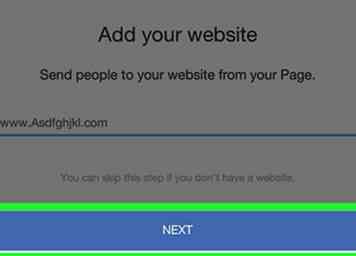 10 Tilføj en webadresse til websiden, tryk så på Næste. Skriv dit websteds URL i feltet midt på skærmen. Dette trin er valgfrit; Men hvis du tilføjer din hjemmeside, kan du øge din synlighed, især hvis du laver en side til en virksomhed, et produkt, en tjeneste eller noget lignende.
10 Tilføj en webadresse til websiden, tryk så på Næste. Skriv dit websteds URL i feltet midt på skærmen. Dette trin er valgfrit; Men hvis du tilføjer din hjemmeside, kan du øge din synlighed, især hvis du laver en side til en virksomhed, et produkt, en tjeneste eller noget lignende. -
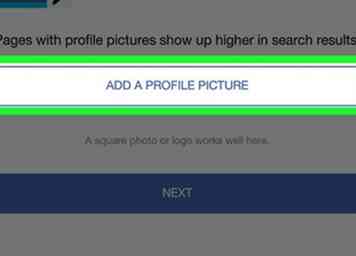 11 Upload et profilbillede til din side. Tap Tilføj et profilbillede, vælg et foto, rediger billedet om nødvendigt, og tryk på Færdig.
11 Upload et profilbillede til din side. Tap Tilføj et profilbillede, vælg et foto, rediger billedet om nødvendigt, og tryk på Færdig. - Du kan også springe over dette trin ved at trykke på Springe i øverste højre hjørne af skærmen.
- På nogle Androids skal du trykke på ✓ i stedet for Færdig.
-
 12 Tap Næste. Det er nederst på skærmen.
12 Tap Næste. Det er nederst på skærmen. -
 13 Tilføj et omslagsbillede. Tap Tilføj Cover Photo, vælg et omslagsbillede, rediger om nødvendigt coverbilledet, og tryk på Gemme.
13 Tilføj et omslagsbillede. Tap Tilføj Cover Photo, vælg et omslagsbillede, rediger om nødvendigt coverbilledet, og tryk på Gemme. - Du kan også trykke på Springe i øverste højre hjørne af skærmen for at springe over dette trin.
-
 14 Tap Besøg side. Det er en blå knap nederst på skærmen. Dette vil fuldføre installationsprocessen og oprette din side.
14 Tap Besøg side. Det er en blå knap nederst på skærmen. Dette vil fuldføre installationsprocessen og oprette din side. - Du kan gennemgå dine sides indstillinger ved at trykke på enten ⋯ (iPhone) eller ⋮ (Android) i øverste højre hjørne af skærmen og derefter trykke på Rediger indstillinger i den resulterende pop op-menu.
Metode To af to:
På skrivebordet
-
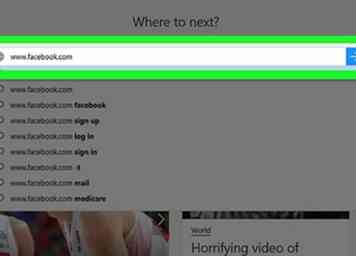 1 Åbn Facebook. Gå til https://www.facebook.com/ i din foretrukne webbrowser. Dette åbner din Facebook News Feed, hvis du er logget ind.
1 Åbn Facebook. Gå til https://www.facebook.com/ i din foretrukne webbrowser. Dette åbner din Facebook News Feed, hvis du er logget ind. - Hvis du ikke er logget ind, skal du indtaste din e-mail-adresse (eller telefonnummer) og adgangskode øverst til højre på siden.
-
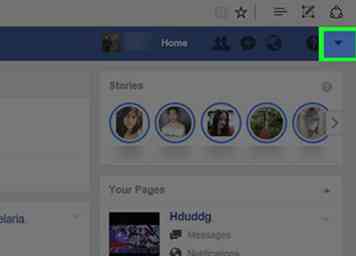 2 Klik
2 Klik  . Det er øverst til højre på Facebook-siden. Hvis du gør det, får du en rullemenu.
. Det er øverst til højre på Facebook-siden. Hvis du gør det, får du en rullemenu. -
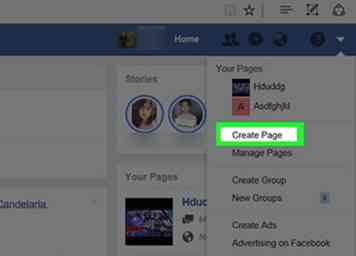 3 Klik Opret side. Denne indstilling findes midt i rullemenuen.
3 Klik Opret side. Denne indstilling findes midt i rullemenuen. -
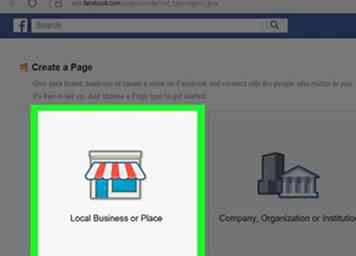 4 Vælg en sidetype. Klik på den sidetype, der passer bedst til det indhold, du planlægger at indsende.
4 Vælg en sidetype. Klik på den sidetype, der passer bedst til det indhold, du planlægger at indsende. - For eksempel vil du vælge kunstner, band eller offentlig person for en side dedikeret til din musik eller Underholdning til en videospilside.
-
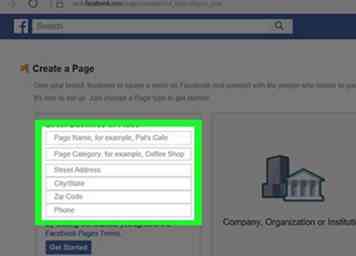 5 Udfyld din side krævede oplysninger. Dette vil variere afhængigt af den valgte sidetype:
5 Udfyld din side krævede oplysninger. Dette vil variere afhængigt af den valgte sidetype: - Lokal virksomhed eller sted - Indtast virksomhedens navn, kategori, gadenavn og telefonnummer.
- Firma, organisation eller institution - Vælg en kategori af virksomheder, og indtast derefter din virksomheds navn.
- mærke eller produkt - Vælg en produktkategori, og indtast derefter dit produkts navn.
- kunstner, band eller offentlig person - Vælg en type offentlig figur, og indtast derefter sidens navn.
- Underholdning - Vælg en kategori underholdning, og indtast derefter sidens navn.
- Årsag eller Fællesskabet - Indtast navnet på din sag eller fællesskabsprojekt.
-
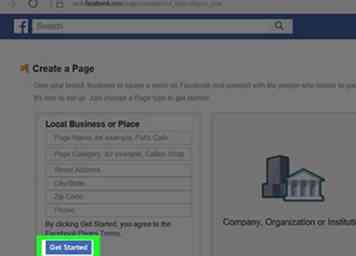 6 Klik Kom igang. Du får vist denne blå knap under de oplysninger, du lige har indtastet. Hvis alle de krævede oplysninger er der, skal du klikke på Kom igang vil oprette din side og tage dig til den.
6 Klik Kom igang. Du får vist denne blå knap under de oplysninger, du lige har indtastet. Hvis alle de krævede oplysninger er der, skal du klikke på Kom igang vil oprette din side og tage dig til den. -
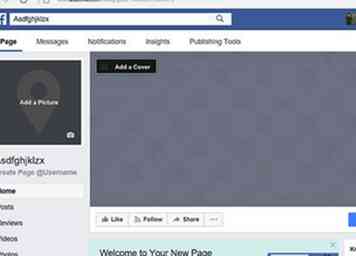 7 Gennemgå din side. Når din side er oprettet, kan du tilføje et omslagsfoto og profilbillede for at gøre siden mere attraktiv. Du kan også se og ændre sidens indstillinger ved at klikke på Indstillinger i øverste højre side af siden.
7 Gennemgå din side. Når din side er oprettet, kan du tilføje et omslagsfoto og profilbillede for at gøre siden mere attraktiv. Du kan også se og ændre sidens indstillinger ved at klikke på Indstillinger i øverste højre side af siden. - Hvis du foretrækker at bare ændre sidens oplysninger, skal du klikke på ⋯ under dækselområdet og klik derefter på Rediger sideinfo.
Facebook
Twitter
Google+
 Minotauromaquia
Minotauromaquia
 1 Åbn Facebook. Tryk på Facebook-appen, der ligner en hvid "f" på en blå baggrund. Hvis du allerede er logget ind på Facebook, åbner du dit nyhedsfeed.
1 Åbn Facebook. Tryk på Facebook-appen, der ligner en hvid "f" på en blå baggrund. Hvis du allerede er logget ind på Facebook, åbner du dit nyhedsfeed. 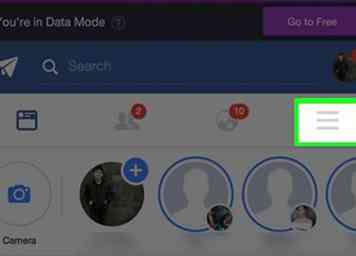 2 Tap
2 Tap  3 Rul ned og tryk
3 Rul ned og tryk 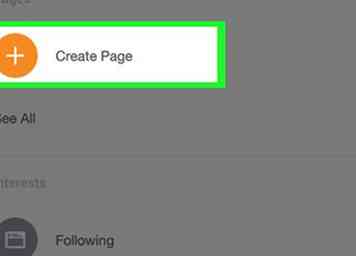 4 Tap
4 Tap 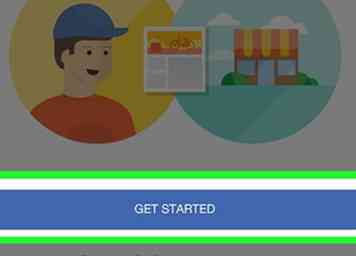 5 Tap
5 Tap  6 Indtast din side navn, og tryk derefter på
6 Indtast din side navn, og tryk derefter på  7 Vælg en sidekategori. Tap Vælg en kategori nær bunden af siden, og tryk så på en kategori, der passer til din side.
7 Vælg en sidekategori. Tap Vælg en kategori nær bunden af siden, og tryk så på en kategori, der passer til din side.  8 Vælg en underkategori. Tap Vælg en underkategori under den kategori du lige har valgt, tryk så på en underkategori, der virker til din side.
8 Vælg en underkategori. Tap Vælg en underkategori under den kategori du lige har valgt, tryk så på en underkategori, der virker til din side.  9 Tap
9 Tap 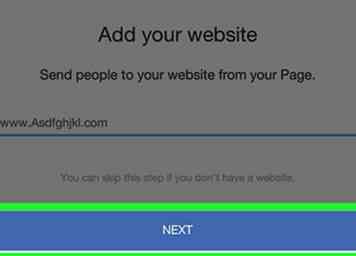 10 Tilføj en webadresse til websiden, tryk så på
10 Tilføj en webadresse til websiden, tryk så på 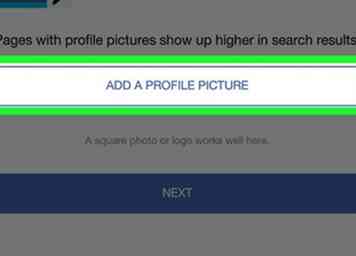 11 Upload et profilbillede til din side. Tap Tilføj et profilbillede, vælg et foto, rediger billedet om nødvendigt, og tryk på Færdig.
11 Upload et profilbillede til din side. Tap Tilføj et profilbillede, vælg et foto, rediger billedet om nødvendigt, og tryk på Færdig.  12 Tap
12 Tap  13 Tilføj et omslagsbillede. Tap Tilføj Cover Photo, vælg et omslagsbillede, rediger om nødvendigt coverbilledet, og tryk på Gemme.
13 Tilføj et omslagsbillede. Tap Tilføj Cover Photo, vælg et omslagsbillede, rediger om nødvendigt coverbilledet, og tryk på Gemme.  14 Tap
14 Tap 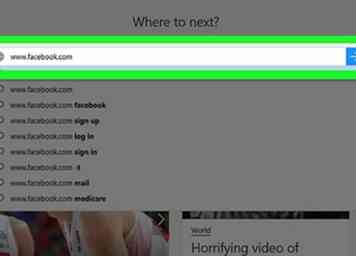 1 Åbn Facebook. Gå til https://www.facebook.com/ i din foretrukne webbrowser. Dette åbner din Facebook News Feed, hvis du er logget ind.
1 Åbn Facebook. Gå til https://www.facebook.com/ i din foretrukne webbrowser. Dette åbner din Facebook News Feed, hvis du er logget ind. 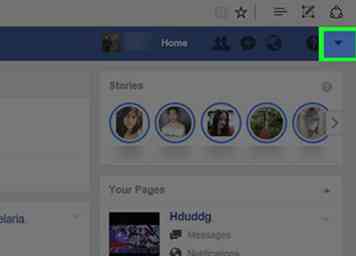 2 Klik
2 Klik  . Det er øverst til højre på Facebook-siden. Hvis du gør det, får du en rullemenu.
. Det er øverst til højre på Facebook-siden. Hvis du gør det, får du en rullemenu. 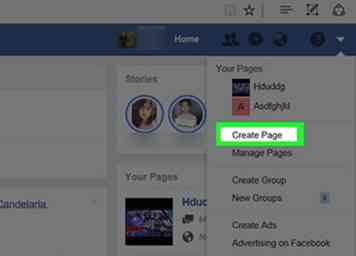 3 Klik
3 Klik 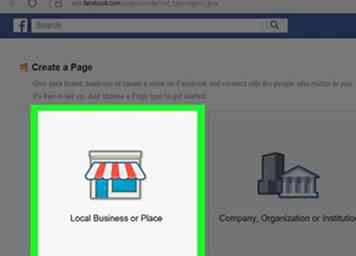 4 Vælg en sidetype. Klik på den sidetype, der passer bedst til det indhold, du planlægger at indsende.
4 Vælg en sidetype. Klik på den sidetype, der passer bedst til det indhold, du planlægger at indsende. 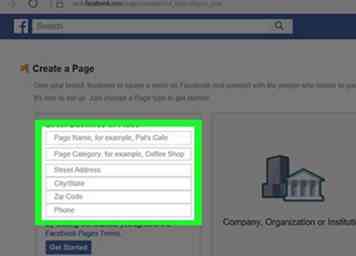 5 Udfyld din side krævede oplysninger. Dette vil variere afhængigt af den valgte sidetype:
5 Udfyld din side krævede oplysninger. Dette vil variere afhængigt af den valgte sidetype: 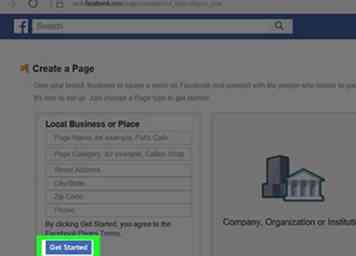 6 Klik
6 Klik 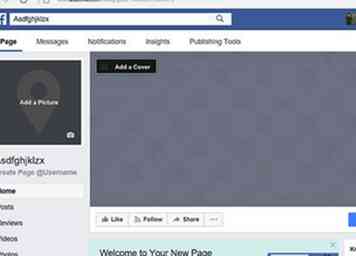 7 Gennemgå din side. Når din side er oprettet, kan du tilføje et omslagsfoto og profilbillede for at gøre siden mere attraktiv. Du kan også se og ændre sidens indstillinger ved at klikke på Indstillinger i øverste højre side af siden.
7 Gennemgå din side. Når din side er oprettet, kan du tilføje et omslagsfoto og profilbillede for at gøre siden mere attraktiv. Du kan også se og ændre sidens indstillinger ved at klikke på Indstillinger i øverste højre side af siden.